私が2017年上半期に買ったモノの中で、最も良かったものは間違いなくFireTVstick
初めて聞く方も多いかもしれませんが、こんな感じのやつです。
こんな方におすすめ
- 映画・ドラマ・アニメ好き
- YouTubeやabemaTVをよく見る
- アマゾンプライム会員
- U-NEXTやhulu・FODプレミアム・dTVなど動画見放題配信サービスの会員
- スポーツ中継をよく見る
- スマホやタブレットの画面をテレビに映したい
- 大きなテレビモニターでインターネットをしたい
特筆すべきなのは、設定がびっくりするくらい簡単で、かつリモコン一つですべてが完結するということ
一度使いだすと、あまりの快適さに間違いなく手放せなくなる大ヒットアイテムでして、どこかに旅行に行くときも我が家では絶対に持っていきます。
というわけで今回は、「FireTVstick」の魅力や選び方&注意した方がいい点を、詳しく解説します
※FireTVstickには、以前からあるモデルとFireTVstick 4Kの2タイプあります。ボックス型のFire TVは現在販売されていないので要注意。
- ファイヤースティックtv(FireTVstick)とは
- ファイヤースティックtv(fire tv stick)の設定方法&使い方
- abemaTV見るならファイヤースティックtvは必須アイテム
- ファイヤースティックtvを使ってYouTubeを見るには
- アマゾンファイヤースティック(fire tv stick)はプライム会員におすすめ
- 海外でFireTVstickを使ってAmazonプライムビデオやabemaを見るには
- ファイヤースティックtv(fire tv stick)でミラーリングするメリット
- ファイヤースティックtvのミラーリング手順&設定方法
- ファイヤースティックtvとFireTVStick 4Kどちらがおすすめ?
- ファイヤースティック(fire tv stick)の電源の切り方
- FireTVStick(ファイヤースティックtv)で生活を豊かにしよう
ファイヤースティックtv(FireTVstick)とは

見出し(全角15文字)
「FireTVstick」とは、テレビのHDMI端子に挿すだけでAmazonプライムビデオ、Hulu、Netflix、YouTube、AbemaTV、DAZN、dTVなどネットで提供されている動画サービスを、自宅のテレビで見ることができるようになるという優れもの
FireTVstickが最も威力を発揮するのは、恐らく動画配信サービスやネット動画を視聴する時
今までパソコンやスマホの画面で見ていたYouTubeも、テレビの大画面で見ると迫力が全く違います。
仕事でホテルを転々とされるような方も、「FireTVstick」があればホテルのテレビで自宅と同じように動画サービスを楽しむことが可能。
またMiracastやiOSの対応アプリを入れることにより、スマホ画面のミラーリングが可能になり、スマホやタブレットの画面をテレビの大画面に映すことができるように
我が家が海外で重宝しているのは、このミラーリング機能の方。
ミラーリングと言うと相当ハードルが高い操作なのですが、「FireTVstick」があればテレビのHDMI端子に差すだけで難しい設定はほぼないので、機械が苦手な方でも大丈夫


外観や付属品はこんな感じでして、電池も含め必要なものがすべて入っているので、到着した5分後には使用可能になっていることでしょう。
ファイヤースティックtv(fire tv stick)の設定方法&使い方

絶対に必要なものは、インターネットWiFi環境とHDMI端子のついたテレビ
最近のテレビには、ほぼ間違いなくHDMI端子が付いています。
ちなみにテレビじゃなくても大丈夫。
使っていないモニターでも、HDMI端子さえついていれば使用することができます。
また「FireTVstick」には電源が必要なので、テレビの近くに空いているコンセントが一つ必要

設定方法を画像付きで説明しようかと思ったのですが、あまりにも簡単すぎたので割愛します。
step
1モニターのHDMI端子にFireTVstickを差し込む
step
2テレビの入力画面をHDMI入力に切り替える
step
3WiFi設定の画面になるので、アクセスポイントを選びパスワード入力
以上の3ステップだけで、大画面テレビでFireTVstickを利用して色々楽しめるようになります。
abemaTV見るならファイヤースティックtvは必須アイテム

最近何かと話題のAbemaTV
AbemaTVとはサイバーエージェントとテレビ朝日が共同で展開している新たな動画サービスで、コンセプトは無料で楽しめる"インターネットテレビ局"
そのコンセプト通り、地上波のテレビではできないような企画を次々と現実化。
元SMAPの3人が出演した「72時間ホンネテレビ」は、きっと記憶に新しいはず。
そんな今最も熱い動画サービスAbemaTVですが、FireTVstickさえあれば、自宅の大画面で地上波の放送を見るのと同じ感覚で楽しむことが可能

AbemaTVを見るのはめちゃくちゃ簡単でして、FireTVstickをテレビに差してネットに接続し、トップ画面からAbemaTVを選ぶだけという簡単3ステップで視聴可能
そして嬉しいことに、FireTVstickで見れるのはAbemaTVだけではありません。
ファイヤースティックがあれば……
- Amazonプライムビデオ
- Amazonプライムミュージック
- Hulu、dTV、U-NEXT・FODプレミアムなどの動画配信サービス
- パリーグTV、DAZN、スポナビライブなどスポーツ中継配信サービス
- YouTube、ニコニコ生放送などのインターネット動画
- インターネットを使った検索
これらすべてが、簡単3ステップで自宅の大画面テレビ視聴可能になります。
今まで小さいスマホの画面や、不便なところにあるパソコンでネット動画を楽しんでいたという方は、ネット動画を見るだけでもFireTVstickを買う価値があると言えるでしょう。
小さい子供がいるような方も、居間の大画面テレビで子供にネット動画を見せた方が何かと安心のはず
そして、意外と使えるのがインターネット検索
SILKというブラウザを入れることにより音声での検索画面への入力が可能になり、動画などを信じられないほどサクサク探せるようになりました。
ファイヤースティックtvを使ってYouTubeを見るには
実はYouTubeはAmazonと仲が悪く、FireTVstick(ファイヤースティック)を使った視聴が一時不可能に
ですが現在は、ブラウザアプリのFirefox for Fire TVかSILKをダウンロードすることにより、問題なく視聴可能。
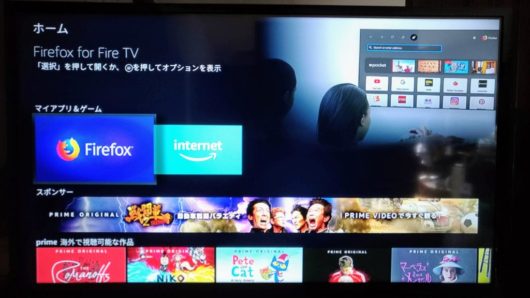
我が家では、Firefox for Fire TVを使ってYouTubeをほぼ毎日視聴。
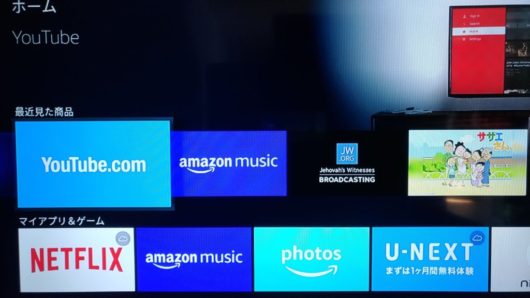
ちなみに画面をスクロールしていくとYouTubeというアプリも出てきますが、こちらは使用できないので要注意です。
アマゾンファイヤースティック(fire tv stick)はプライム会員におすすめ

同じAmazonの製品と言うこともあり、AmazonプライムビデオとFireTVstickとの相性は抜群
Amazonプライム会員になった人は、絶対にFireTVstickも購入すべきと断言できます。
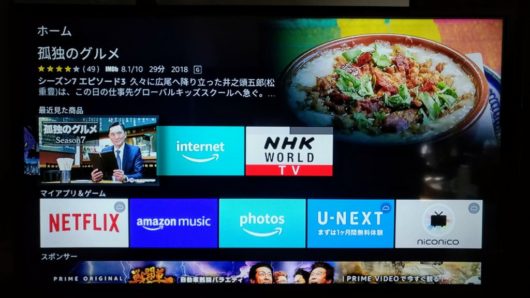
アマゾンプライム会員の威力的な特典の一つ、アマゾンプライムビデオ
FireTVstickがあれば、動画を見るのにわざわざパソコンを立ち上げる手間がなくなり、普通に地上波テレビを見る感覚で視聴可能
また新作映画や名作をリーズナブルにレンタルすることもできるので、レンタルビデオ店に行くこともほぼ不要に!
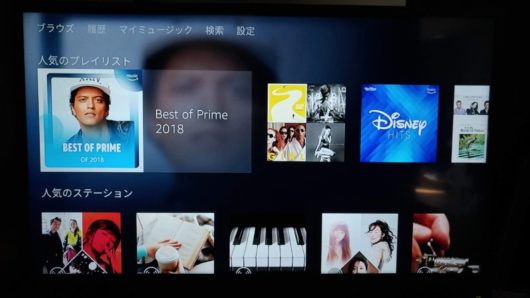
FireTVstickがあれば、自宅のテレビでAmazonプライムミュージックを流しっぱなしにしておくことも可能。
豊富なジャンルの曲が揃っていて、これがあればレンタルCDを借りる必要はほぼなくなるはず。
他にも、Amazonプライムフォトに保存されている写真を、大画面テレビでみんなで見るという使い方も。
Amazonプライム会員の特典を満喫するのに、 FireTVstickは不可欠と言っても過言ではないでしょう。
海外でFireTVstickを使ってAmazonプライムビデオやabemaを見るには
海外でAmazonプライムビデオやabemaTV・U-NEXT・huluなどを視聴する場合、VPNサービスを使う必要があります。
-

-
海外旅行中でもAbemaTVやAmazonプライムビデオ・Huluが最短10分で視聴可能になる方法とは
続きを見る
我が家ではセカイVPNというサービスを使っていますが、少なくともタイでは問題なく動画配信サービスの視聴が可能。
ですが、FireTVstickを使って海外の大画面テレビに日本の動画配信サービス画像を映すのは、簡単ではありません
私もいろいろ試行錯誤しましたが、モニターとFireTVstickとの間に特殊な変換装置(数万円程度)が必要になります。
というわけで、我が家は海外にいるときはパソコンやタブレットを使って、abemaTVや動画配信サービスを楽しむことに。
ちなみに、YouTubeやAmazonプライムミュージックは、VPNサービスなしで海外で利用可能
なので、タイにいるときの我が家のテレビは、ほぼYouTube専用テレビとなっています。
ファイヤースティックtv(fire tv stick)でミラーリングするメリット
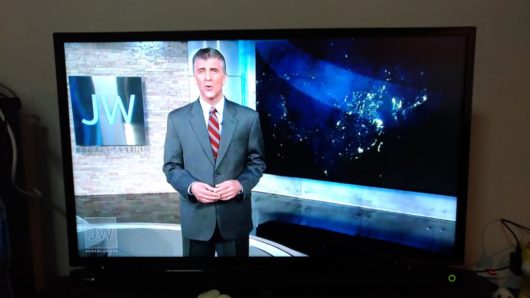
実は我が家が最初に「FireTVstick」を買った主な目的は、ミラーリングできるから
ミラーリングとは、スマホやタブレットの画面をテレビに映すこと。
ミラーリングできるようになると……
- スマホのアルバムを、大画面テレビに映してみんなでみる
- スマホで撮った子供の動画を、おじいちゃんおばあちゃんに大画面テレビで見せる
- 海外の家やホテルのテレビに、スマホで見ているネット動画を映す
こんなことが全部可能になります。
通常スマホの画面をテレビに映すミラーリングには、ある程度の専門知識が必要
またHDMIケーブルだけではなく変換アタプターなども必要になるので、最低限の装備を一式揃えるとどんなに安くても5,000円以上はかかってしまいます。
私は物価の安いタイでミラーリングのためのケーブルを探したのですが、一番安いものも9,000円以上しました。
しかしFireTVstickを一個買うだけで、他に何も用意しなくてもだれでも簡単にミラーリングすることが可能になります
「FireTVstick」ならミラーリング以外にも使い道がありますし、Amazonプライム会員だったので試しに買ってみたところ、あまりにも便利かつ希望通りの商品でびっくり。
大画面にお孫さんの運動会の映像などを映してあげたら、おじいちゃんやおばあちゃんは大喜びすることでしょう。
注意ポイント
Fire TV Stick 4Kは、ミラーリング機能が削除されています。
なのでミラーリングしたい人はFireTVstickを購入しましょう。
ファイヤースティックtvのミラーリング手順&設定方法
ミラーリングの設定方法はちょっとだけ複雑
またアンドロイド端末を使うか、iPhoneやiPadを使うかによっても変わってくるので、それぞれ分けて説明します。
アンドロイドをファイヤースティックでミラーリングする場合
まず、TV画面をFireTVにしましょう。

次にリモコンのホームボタン(家のマーク)を長押しします。
すると、こんな画面になります。
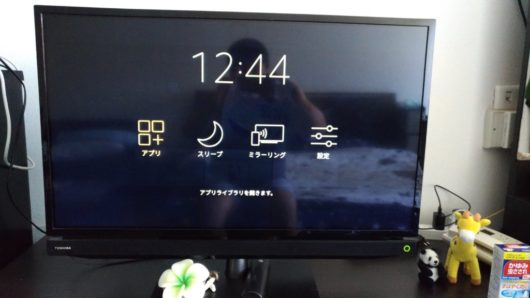
左から3つ目の「ミラーリング」を選択
すると、下の画面に切り替わります。
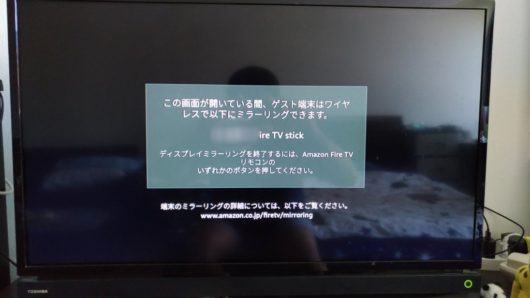
この画面に切り替われば、FireTVstick側の設定は完了です。
次に、スマホの設定をします。
上の画像のメッセージが出ている間に、スマホの設定を済ませましょう。
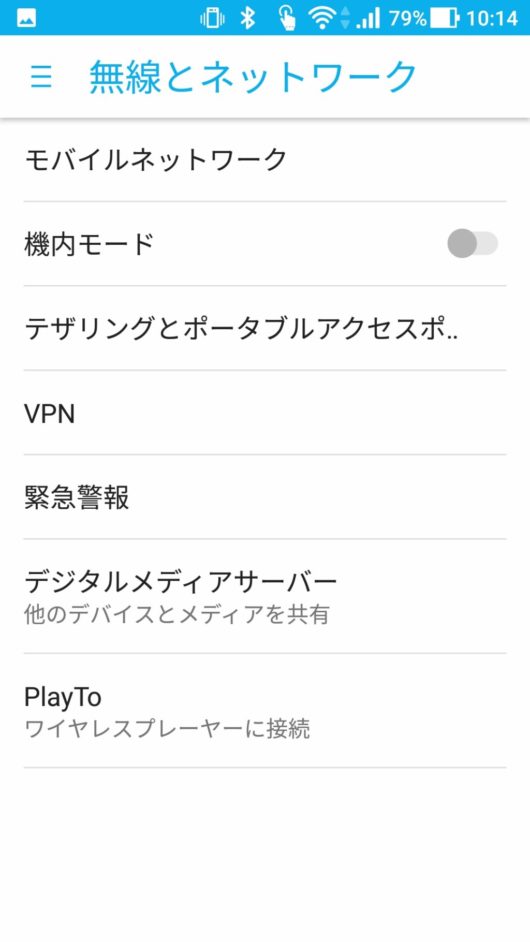
まず、「設定」を開き、「もっと見る」⇒「PlayTo(ワイヤレスプレイヤーに接続)を選択
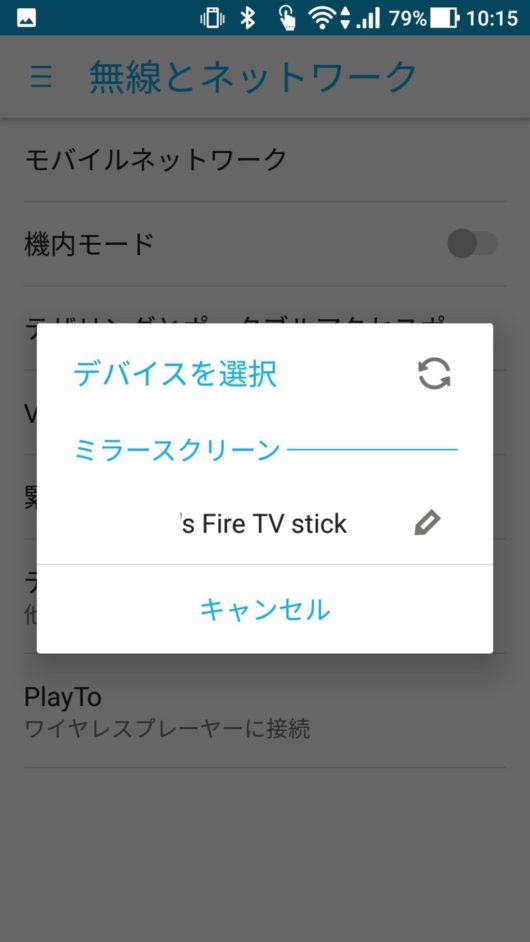
そうすると、自分の名前が付いたFireTVstickを選択できるようになります。
ポチッとクリックしたら、10秒後位にはスマホ画面がテレビにミラーリングされているでしょう。
ちなみにミラーリングするためには、OSがアンドロイド4.2以降であることが必要です
iPhone・iPadをファイヤースティックでミラーリングするには
iPhoneやiPadを使ってミラーリングする場合、AirPlayを使ってミラーリングします。
ただFireTVstickはAirPlayに対応していないので、対応させるために有料のアプリを1つ入れなければいけません。
対応させるアプリはいくつもあるのですが、AirReceiver(305円)がおすすめ

FireTVの画面上でもアプリを購入することができるのですが、私はエアレシーバーまでたどり着くことができませんでした。
私と同じような方は、スマホやパソコンの自分のAmazonページでAirReceiverを購入し、配信先をFireTVstickにする方法がおすすめ。
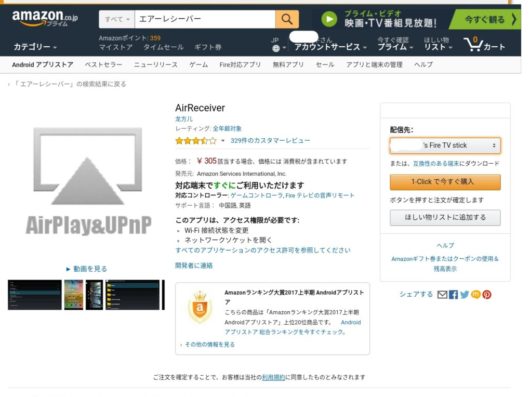
「エアーレシーバー」と日本語で入力しても、アプリはヒットします。
配信先のところを、FireTVstickに変更しましょう。
支払いが完了次第、すぐにFireTVstickにAirReceiverがダウンロードされます。
AirReceiverさえ購入すれば、FireTVstick側の設定は特に必要ありません。
※スマホ表示のAmazonからだとアプリが買えないので、PC表示にするか、タブレットやPCから購入しましょう
iPhoneやiPadのホーム画面を下から上にスワイプして、Airplayをクリック。
先ほどダウンロードしたAirReceiverが表示されるので、チェックを入れてミラーリングをオンにすれば、すぐにミラーリングが始まります。
最初に有料アプリを入れる手間がありますが、入れてしまえばiPhoneやiPadの方がFireTV側の操作をしない分、少しだけ簡単に接続することができます。
FireTVstickを使ってミラーリングをした感想
最初設定がめんどくさいのかなと思ったのですが、あっけなく終了
スマホの画面を横にすれば、ちゃんとテレビにも横向きで映像が流れます。
私が使っているのは一番安いFireTVstickですが、4K画像とかにこだわらなければこれで十分
バージョンアップして処理速度が上がったせいか、動画が途切れるようなことはほぼありません。
最近使ってみて便利だったのが、スマホをミラーリングしながらスマホで集合写真撮影
セルフタイマーを使って撮影する場合、どのように写るかは撮ってみなければ分かりませんが、ミラーリングしながらだとテレビに映し出されるので失敗が少なくなります
また撮った写真がすぐに大画面にプレビューされるので、撮りなおすかどうかを判断するのにも役立ちます。
有線で配線する場合、アンドロイド端末とiPhoneやiPadだと、別々のケーブルやコネクターが必要
ですがFireTVstickを一つ買えば、どちらでも対応できるのも嬉しいポイントです
ファイヤースティックtvとFireTVStick 4Kどちらがおすすめ?
冒頭でも述べたように、FireTVstickは現在2種類販売されています。
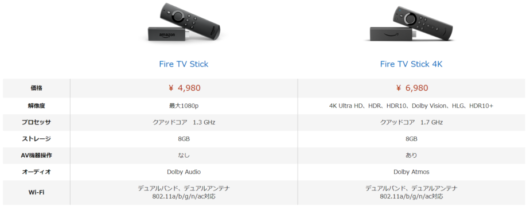
Fire TV Stickの比較
解像度やプロセッサ(パソコンのCPUのようなもの)が大きく違い、メモリもFire TV Stickは1GBで FireTVStick 4Kは1.5GBなので少しハイスペック
メモリの差は少しに見えますが、ストリーミング再生する時に大きな意味を持ってきます。
そして大きく進歩したのがリモコンの操作性でして、FireTVStick 4Kのリモコンでテレビの電源・音量操作・ミュートボタンの操作が可能に
※FireTVstickは、テレビの音量などの操作はできません。
さらに保証期間も、従来のFireTVstickは90日ですが、FireTVStick 4Kは1年間
私が今使っているのは2017年モデルのFireTVstickですが、次買う時はAmazon Fire TVシリーズ史上もっともパワフルなFireTVStick 4Kを購入します。
プラス2000円でこれだけの性能アップと言うのは、ちょっと信じられません。
4K対応の機器やAlexaを持っていないとしても、リモコンでテレビを操作できるというだけで買う価値があるかなと思います。
一方、頻繁に持ち運びする予定の人や普通に動画を楽しめればいい人、安く済ませたい人はFireTVstickがおすすめ
またミラーリングしたい人も、Fire TV Stick一択になるでしょう。
AbemaTVやYouTubeなどのネット動画視聴だけが目的という方も、私と同じFire TV Stickで十分だと思います
ファイヤースティック(fire tv stick)の電源の切り方
使っていると疑問に思うことの一つが、電源の切り方
というのもFire TV Stickにはスティック本体にもリモコンにも、電源ボタンが見当たらないからです。
Fire TV Stickの説明ページをよく読むと、次のような記載がありました。
Fire TV Stickをオフにするには、USBケーブルを端末または電源から抜きます。
使用後にFire TV Stickをオフにする必要はありません。
Fire TV Stickは、省エネのために30分後にスリープモードになるように設計されています。スリープ中も、重要なソフトウェアアップデートは引き続き自動で受信されます。
というわけで電源ごとコンセントから抜いてしまうか、自動で30分後にスリープモードになるのを待てばよい、ということのようです
FireTVStick(ファイヤースティックtv)で生活を豊かにしよう
2017年度上半期に買ってよかったものランキング第1位の、Fire TV Stickの魅力や使い方を紹介しました
設定が簡単すぎるので、誰でもすぐに大画面でネット動画を見たりミラーリングしたりできるはず。
今までパソコンやスマホでネット動画を見ていた人は、大画面で簡単に見れるようになるのできっと感動することでしょう。
今買うなら、プラス2000円なのに格段にパワーアップしたFireTVStick 4Kがおすすめ!
お得に購入したい方は、アマゾンギフト券にチャージしてから買うのを忘れないようにしましょう
≫最大2,5%のAmazonポイントが貯まるギフト券にチャージする
もう一度見直したくなる織田裕二主演のおすすめドラマ&映画6選
-

-
もう一度見直したくなる織田裕二主演のおすすめドラマ&映画6選
続きを見る
今年こそチャレンジ!どこよりも優しいふるさと納税ガイド!おすすめの寄付方法やお得な返礼品も紹介
-

-
どこよりも優しいふるさと納税ガイド!おすすめの寄付方法やお得な返礼品も紹介
続きを見る
Fire TV Stickを購入するなら、amazonプライム会員にもあわせてなるのがおすすめ
-

-
【1か月約408円とは思えない特典】Amazonプライム会員になった方が良い理由とは
続きを見る
車中泊・アウトドア・自然災害時に絶大な威力を発揮する、今コスパ最強のポータブル電源S270を使ってみて分かったメリットやデメリット
-

-
車中泊・アウトドア・災害時に絶大な威力を発揮!最強ポータブル電源S270を使ってみた感想やメリット・デメリットを徹底解説
続きを見る
LCC機内にも持ち込める最大サイズの、今一番おすすめのスーツケースがこちら
-

-
LCC機内に持ち込める最大容量なのに軽くておすすめのスーツケースAIR6327を使ってみて分かったメリットとデメリットとは
続きを見る
急な入院や出張などで、手軽にしかも今すぐにネット環境を構築したい人におすすめの方法とは
-

-
入院や引っ越しの時におすすめ‼高速ネット通信をデータ使用量無制限かつ好きな期間だけお手頃価格で使える方法
続きを見る
我が家がコストコを退会したたった一つの理由とその方法
-

-
我が家がコストコ会員を退会することにしたたった一つの理由とその方法や注意点!コスパ最高でヘビーリピートしたコストコ商品8つも紹介します
続きを見る
週末に一気読みするマンガを探している人におすすめの作品がこちら
2018年春モデルの9.7インチ新型iPadは価格据え置きなのに、ついにApple Pencil対応で名実ともに最強タブレットに
-

-
今タブレット買うなら新型iPad9.7インチを全力でおすすめする理由とiPadProを1年使ってみた感想レビュー
続きを見る







